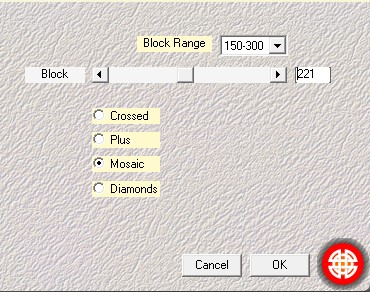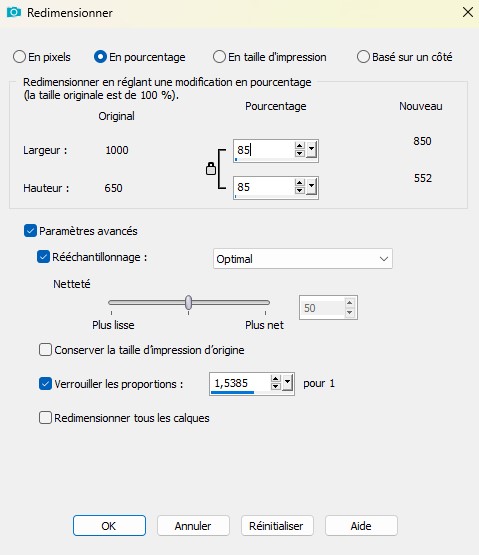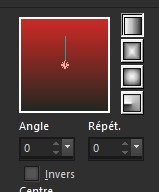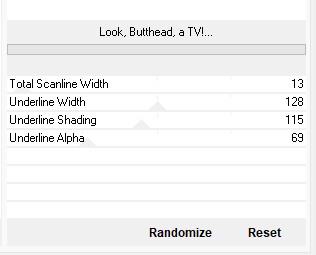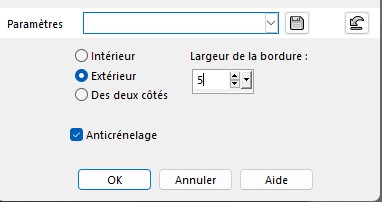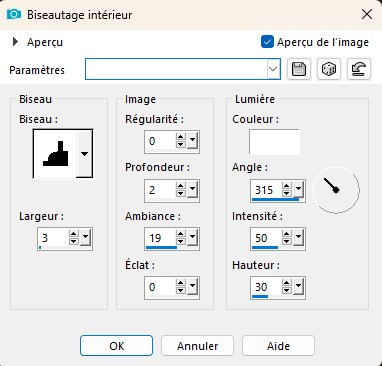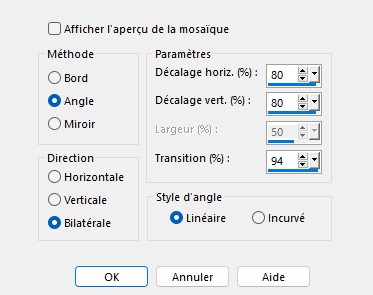|
Impressionnante
Mon site est protégé Merci de respecter mon travail
Je remercie Naise M de m'autoriser à traduire ces tutoriels La traduction qui suit m' appartient, il est interdit de se l'approprier Tutoriel original ici
Mes traductions sont testés par mon amie Lecture33
Matériel Un canal alpha - un élément déco - deux images - un preset - un titre - deux tubes femmes - un filigrane
Filtres utilisés Mehdi - Unlimited - Alien skin eye Candy 5 Impact
Servez vous du crayon pour suivre le tutoriel
1. Ouvrir le canal alpha Fenêtre - Dupliquer Fermer l'original - Nous allons travailler sur la copie 2. Ouvrir une image à votre goût Edition - Copier Sur votre travail - Sélections - Sélectionner tout Edition - Coller dans la sélection Sélections - Ne rien sélectionner 3. Effets d'image - Mosaïque sans jointures par défaut 4. Réglage - Flou gaussien à 41 5. Effets - Mehdi - Sorting tiles
Effets de bords - Accentuer davantage 6. Calques - Nouveau calque raster Remplir d'une couleur très sombre de votre image Calques - Réorganiser - Déplacer vers le bas 7. Se placer sur le calque du dessus Redimensionner
8. Calques - Nouveau calque raster Choisir une autre couleur pour l'arrière plan Préparer un dégradé linéaire
9. Remplir le calque du dégradé Effets - Unlimited - Toadies - Look Buthead a TVI
Mode du calque - Lumière douce 10. Calques - Nouveau calque raster Sélections - Charger une sélection à partir du canal alpha Charger la sélection 3 Remplir du dégradé Effets - Unlimited - Toadies - Look Buthead a TVI comme précédemment 11. Sélections - Modifier - Sélectionner les bordures de la sélection
12. Calques - Nouveau calque raster Remplir de votre couleur très sombre Effets 3D biseautage intérieur
Sélections - Ne rien sélectionner 13. Calques - Fusionner avec le calque du dessous Calques - Dupliquer 14. Redimensionner à 77% tous les calques NON cochés Outil sélecteur "K" - Placer selon ces réglages Position H 307 Position V 116 Touche M pour déselectionner 15. Calques - Dupliquer Redimensionner à 77% Outil sélecteur "K" - Placer selon ces réglages Position H 561 Position V 395 Touche M pour déselectionner 16. Calques - Fusionner avec le calque du dessous 2* Effets d'image - Mosaïque sans jointures
17. Copier - Coller comme nouveau calque la déco 18. Calques - Nouveau calque raster Sélections - Charger une sélection à partir du canal alpha Charger la sélection 1 Remplir du dégradé Effets - Alien skin eye Candy 5 Impact - Glass - Charger le preset "preset_impressionante" voici les réglages au cas où
Mode du calque Lumière dure 19. Sélections - Modifier - Sélectionner les bordures de la sélection comme précédemment 20. Calques - Nouveau calque raster Remplir du dégradé Effets 3D Biseautage intérieur comme précédemment Sélections - Ne rien sélectionner Calques - Fusionner avec le calque du dessous 21. Sélections - Charger une sélection à partir du canal alpha Charger la sélection 2 Calques - Nouveau calque raster Remplir du dégradé Effets - Alien skin eye Candy 5 Impact - Glass comme précédemment Mode du calque Lumière dure 22. Calques - Nouveau calque raster Sélections - Modifier - Sélectionner les bordures de la sélection comme précédemment Remplir du dégradé Effets 3D Biseautage intérieur comme précédemment Sélections - Ne rien sélectionner Calques - Fusionner avec le calque du dessous 23. Fusionner les cercles ensemble 24. Se placer sur Raster 3 Sélections - Charger une sélection à partir du canal alpha Charger la sélection 4 Calques - Nouveau calque raster Coller dans la sélection votre image Calques - Charger un masque à partir du disque Charger le masque 20/20 Calques - Fusionner le groupe Sélections - Ne rien sélectionner Mode du calque - Lumière douce 25. Image - Ajouter des bordures symétriques 46 px Blanc 4 px d'une couleur de votre travail 24 px Blanc 26. Sélectionner à l'aide de la baguette magique la bordure de 4 px Sélections - Transformer en calque Sélections - Ne rien sélectionner 27. Effets d'image - Mosaïque sans jointures
28. Fffets - Filtre personnalisé - Emboss 3 Calques - Dupliquer Image - Miroir horizontal 29. Image - Ajouter une bordure symétrique de 15 px noir 30. Copier - Coller comme nouveau calque le titre Placer Ou Police "Better Together Demo" ou celle de votre choix Ecrire Impressionnante 31. Copier - Coller comme nouveau calque le tube femme de votre choix Redimensionner si besoin Placer Ombre portée selon votre goût 32. Signer votre travail Ajouter le watermark de Naise M Calques - Fusionner tous
Enregistrer en jpeg Merci d' avoir suivi ce tutoriel Si vous souhaitez m' envoyer vos versions
Merci Lecture33 pour ton test
Merci Brigitte Alice
Merci Garances
Merci Cat's Grafitis
Merci Nicole
Merci Monique
Merci Colybrix
Merci Mimi
Merci Angie
Merci Mimi
Merci Shawnee
Merci Annie
Merci FelineC31
Merci Jaja
Merci Moi-Même
Merci Talon aiguille
Merci Maryse
Merci Alyciane
Merci Denzeline
Merci Lili
Mereci Noella
Merci Madeleine
Merci Michounette
Merci Luz
Merci Violine
Merci Nano |